内容:
- 介绍
- 产品创建过程.
- 3D打印及CNC加工模型要求.
- 使用 NetFabb 修复非致命错误.
- 使用 MeshMixer 修复非致命错误.
- 使用 Materialise Magic 修复非严重错误.
- 最常见的错误示例。
简介。
在本文中,我们将讨论模型必须满足的基本和通用参数,才能获得高质量的 3D 打印产品。 让我们从高质量多边形网格的角度讨论创建 3D 模型过程中出现的常见错误以及如何快速修复它们。 在另一篇文章中描述了对 XNUMXD 模型的要求和制造零件精度方面的质量问题: 3D打印后的实际产品尺寸.
警告! 本文献给设计师、设计师、3D 设计师、3D 艺术家和使用 3D 建模程序的专业人士。 如果您不是这样的专家,您需要将本文转给您处理 3D 模型的专家,或者向我们的工作室寻求创建 3D 模型的帮助。 为此,您需要制定 3D 建模的技术任务并将其发送到我们的电子邮件地址。
创建产品的过程。
用于生产产品的添加剂工艺流程的结构:
| 设计师/3Dartist | 3D打印服务 | 讨论的错误 |
| 1. 创建 3D 模型 | ||
| 2. 将 3D 模型导出/转换为所需格式 | 3. 检查模型的适用性 | 4. 符合/不符合最小允许厚度。 |
| 6. 3D打印机控制程序的编写(GCode) | 5. 符合/不符合 3D 模型多边形网格的要求。 | |
| 7. 3D打印工艺。 | ||
| 9. 质量控制。 | 8.后处理过程。 |
根据所提出的算法,在产品创建的第一阶段,根据职权范围和标准要求,使用建模程序开发 3D 模型。 之后,需要将仿真结果的程序文件的数据导出为增材制造控制机的程序可接受的格式(例如“STL”)。 建模过程现在不仅可以以实体格式执行,还可以直接在 STL 中执行。 在下一阶段之前,识别模型中可能存在的缺陷。 用于 3D 打印的模型必须是气密的、整体式的,并且不包含空腔和墙壁破裂,这是使用特殊程序确保的。 接下来,STL 文件中的信息被转换为命令,然后 3D 打印机生成产品,这就是所谓的 GCode。
在此过程中,您应该选择所需的零件比例、空间中的正确位置,以及将模型准确定位在工作面上。 整个过程的结果、零件的强度、表面粗糙度和材料消耗都取决于此。... 进行设置后,模型被分成材料层,在增材机的一个工作循环中“堆叠”到零件的主体中。 这个过程称为切片。 使用随机器提供的软件或使用特殊工具(Simplify、Skein-forge、Slic3r、KISSlicer、MakerWare 等)进行切片。 前一阶段获得的 G 代码通过闪存或 USB 电缆传输到 3D 打印机。 在增材机的准备和调整过程中,进行工作体的校准、预热,模型材料的选择以及与之相关的设备运行模式的参数设置。 在专业级设备上,此步骤可以与切片过程相结合。 在所有准备操作完成后,开始印刷过程,即材料的逐层组合。 其持续时间取决于技术类型以及所选的零件精度和质量参数。
3D打印和CNC加工的模型要求。
- 3D 技术的文件格式列表。
- FDM(ABS、PLA 塑料、FLEX、HIPS 等): .STL.OBJ文件
- SLS(聚酰胺): .STL.OBJ文件
- SLA、DLP(光敏聚合物): .STL.OBJ文件
- SLM(金属): .STL + STP (STEP) .OBJ + STP (STEP)
- 多色膏药: .OBJ + 纹理展开 .WRL + 纹理展开
- 多边形网格。
- 多边形网格必须均匀且封闭。 不允许使用由多个多边形网格组成的模型! 不允许多边形网格相交! 不允许在网上打洞!
- 一个文件中不允许有多个模型。 每个对象都需要保存在一个单独的文件中。
- 多边形的数量不得超过 500。
- 壁厚必须至少为 设定值 对于每一项技术。
- 不允许反转法线! 外法线必须向外。 在某些 XNUMXD 建模程序中镜像模型时,此问题尤其常见。
- 模型的尺寸必须与实物的尺寸相对应。
在 95% 的情况下,文件中的错误并不严重,它们可以通过可以在 Internet 上轻松找到的专门程序轻松纠正。 即使您确定模型的一切正常,再次检查它的正确性也无妨。
NETFABB 作为大多数文件错误的解决方案。
MESHMIXER 是一个强大而方便的替代品。
- 模型壁厚分析。
应当理解,存在多种3D打印技术。 它们不仅在使用的材料上有所不同,而且在设备的精度上也有所不同。 不同的设备有自己的分辨率。 因此,在发送文件进行打印之前,有必要根据墙壁、杆、网状天花板的指定厚度确保模型的质量。
使用 NetFabb 纠正非致命错误。
网吧(下载PC или 下载 mac) 是一个程序,可让您解决与 3D 打印相关的几乎所有问题。 我们来看看这个软件的主要功能,这个软件是AutoDesk自己买的。
该程序以绿色显示多边形的外部,以红色显示其内部法线。 理想情况下,模型应全部为绿色。 如果您看到红色斑点,则这些是向外翻转的多边形。 如果整个模型以红色突出显示,则整个多边形网格都向外翻转。
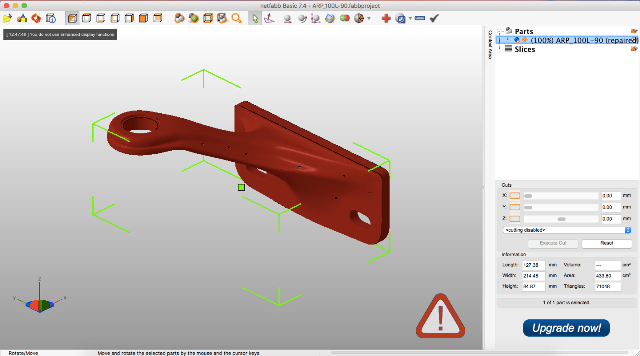
即使模型是绿色的,但你的文件有错误,程序会在屏幕右下角显示一个大感叹号,也无法计算你模型的体积。
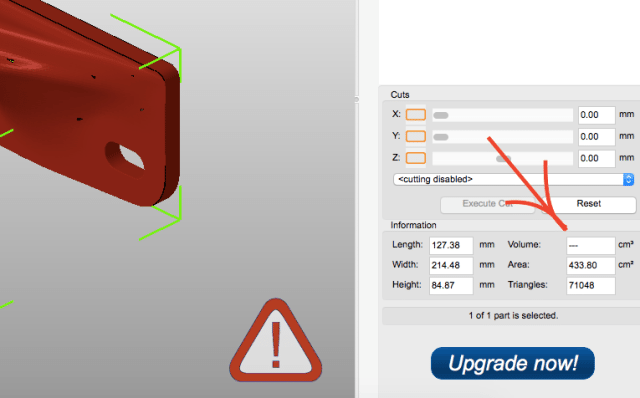
要处理模型,请单击屏幕顶部工具栏上的红叉。 程序会将您切换到治疗模式,并以黄色指示多边形网格的断裂(如果有)。
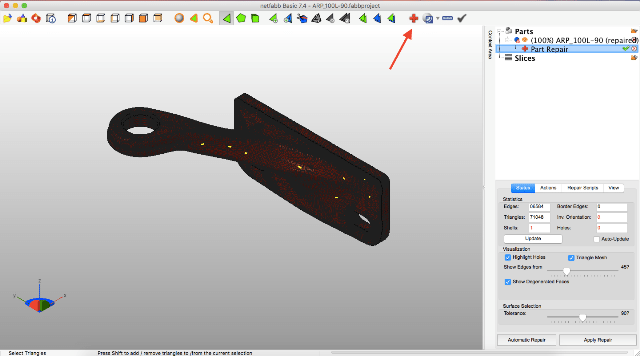
该程序具有删除或添加多边形、更改大小或比例的功能。 (我将把这些功能留给独立研究)。 我建议您研究整个工具栏,以便轻松了解我们可以选择的方式、位置和多边形以及可以更改的内容。![]()
要反转法线,请选择看起来“方向错误”的多边形,然后单击“反转法线”按钮。 然后单击“应用修复”按钮。
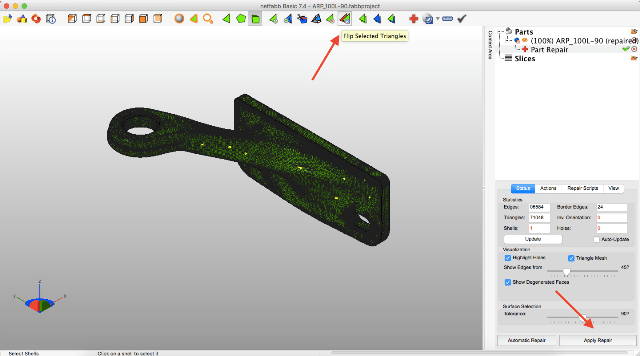
如果您的模型最初全是绿色或反转法线没有去除感叹号,并且尚未计算体积,则需要应用自动处理。 为此,请单击红色加号返回治疗模式。 在处理模式下,选择“自动处理”,然后选择“默认修复”,按“拉伸”。
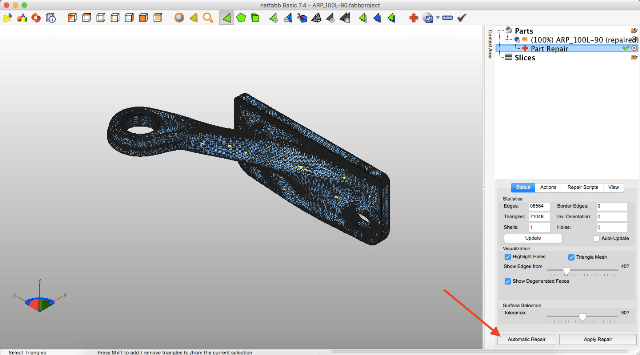
该程序现在已尽力自动修复模型。 单击“应用修复”。
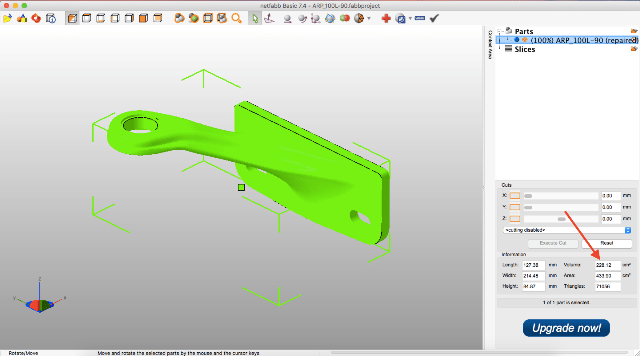
通常,这些步骤应该已经修复了您的模型。 如果在执行操作后,一个感叹号正在为您燃烧,但仍然没有体积,那么当模型出现严重错误并且错误在建模阶段被放置时,您就属于这 5%。
使用 MeshMixer 纠正非致命错误。
欧特克 网格混合器 – 它 用于处理三维网格模型的免费软件。 你可以下载程序 链接... 该程序没有用于创建 3D 模型的工具,但有多种工具可用于修改它们并为 XNUMXD 打印做准备。 本软件与NETFABB的主要区别在于MESHMIXER官方支持 最新版本的 macOS。 这对我来说是一个决定性的因素,因为我总是随身携带一台 MacBook,而一台 Windows 电脑只是在办公室里。 反过来,NetFabb 停止支持 macOS 软件.
与 Netfabb 一样,您需要将 STL 模型放入 MeshMixer 窗口。

乍一看,模型看起来不错,但让我们尝试测试它是否适合 3D 打印(为了合规性 多边形网格要求)。 为此,您需要分析模型中的错误。 为此,请转到“分析”部分,然后单击“检查器”按钮。

在屏幕上,我们看到程序如何用亮色突出显示模型上不符合要求的区域,因此出现错误。
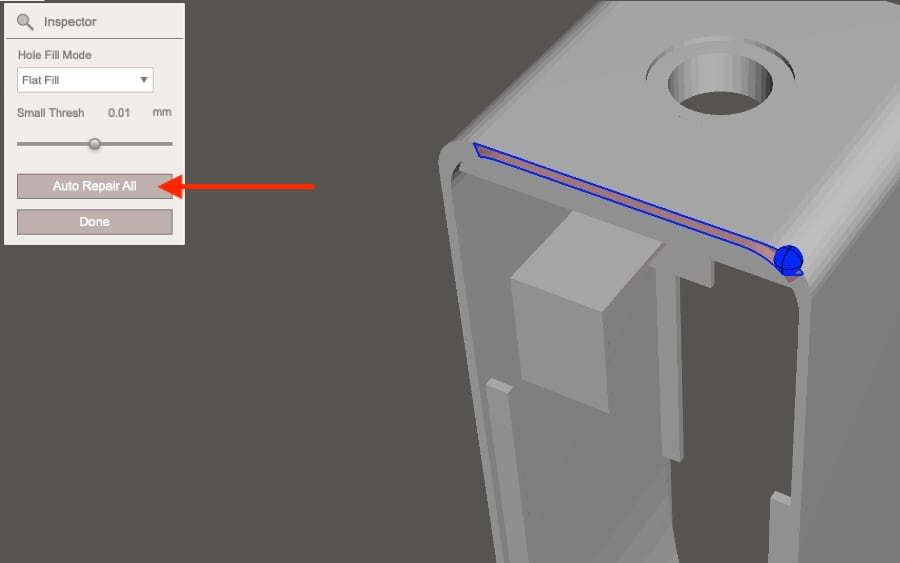
为了修复(治愈)这些错误,您必须单击“全部自动修复”按钮。 该程序将尝试在自动模式下删除错误。 3D 打印前的检查是强制性的。 即使从表面上看,模型似乎适合您,它仍然值得检查。 在下图中,您可以看到多边形网格内部的错误,尽管模型外部一切正常。

然而,这种治疗并不总是有帮助。 例如,如果模型中存在很多程序无法自动删除的错误,则您必须在最初创建模型的程序中自行更正模型。 如果出现大量错误,即使您已尝试进行自动处理,程序也会指示它们的存在。 下图是程序无法自行删除的大量缺点和错误的示例。

通常,当模型准备进行渲染而不是 3D 打印时,就会发生这种情况。 也就是说,有大量的表面,但它们并没有连接成一个网格。
使用 Materialise Magic 修复非严重错误
Materialise Magic 中处理 3D 模型的功能位于“修复”选项卡中。
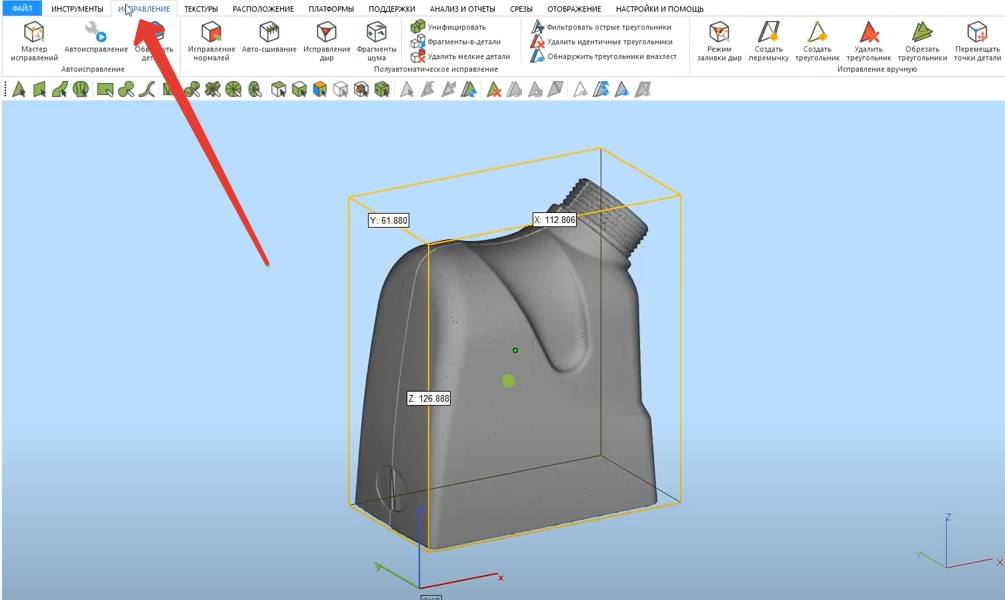
之后,您需要选择“修复向导”命令。 接下来,您需要在“更新”和“自动更正”按钮之间交替。

您需要多次执行此操作。 有时需要很长时间。 直到错误数量变少或完全消失为止。
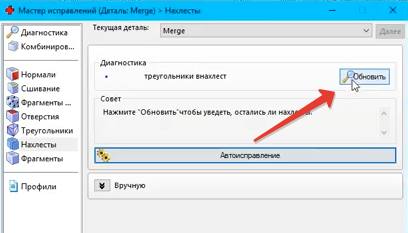
升级后,如下结果可以认为是成功的。 所有复选框都应为绿色。
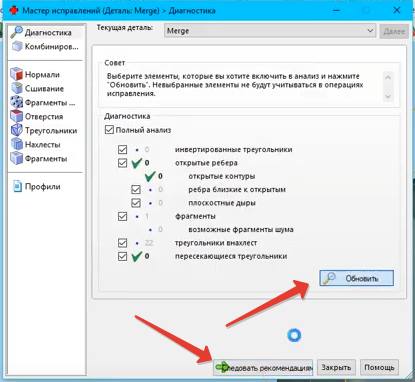
按照建议完成治疗并保存修正后的模型!
非常重要的一点! 自动模式下的处理基于添加或删除多边形的原则。 因此,在自动处理后,请彻底检查模型的形状是否正确。 突然,程序删除了一些东西或添加了一些多余的东西。
最后,必须检查最终模型 室壁厚度... 本文中描述的所有程序都支持此功能。
愿显卡帮助你学习三维建模程序。 =)
最常见的错误示例。
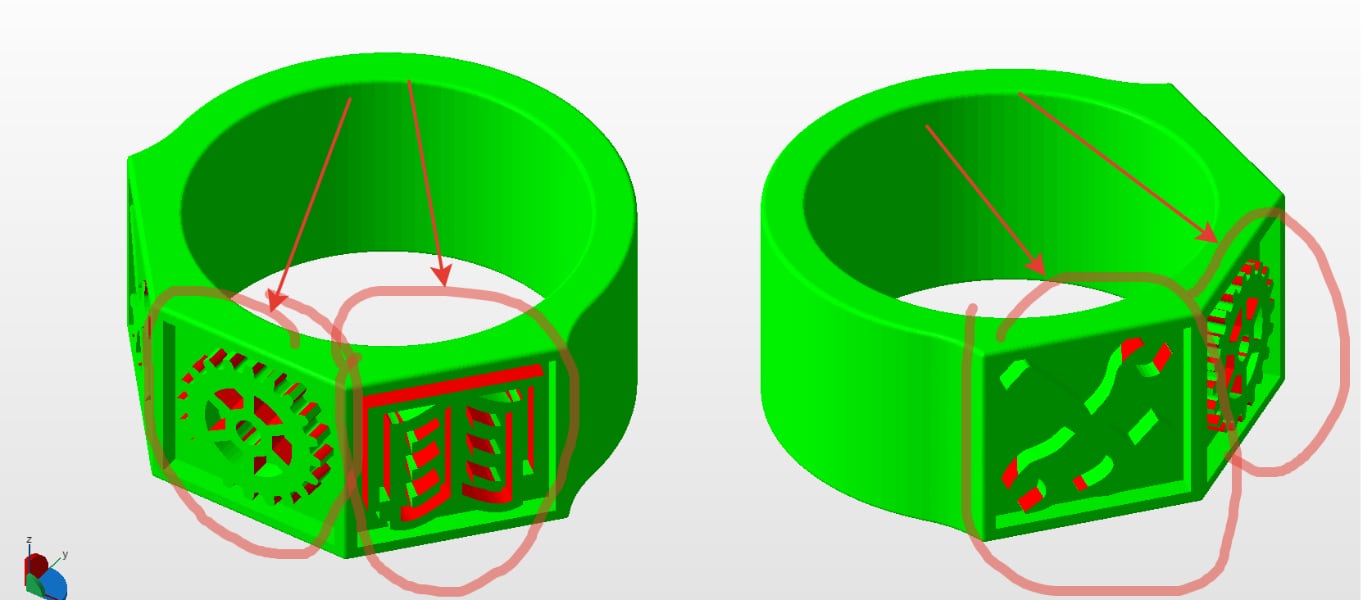
挤压零件上 3D 模型中的壁太薄。
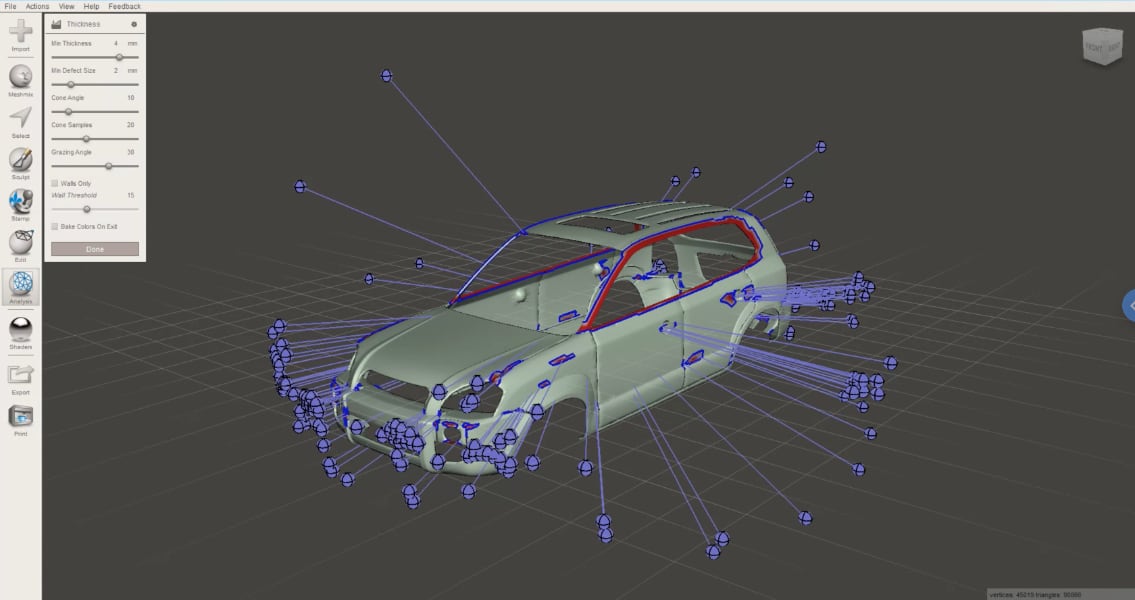
厚度小于 1 毫米的许多区域

倒多边形,无限薄的壁

转换为 STL 格式时出错,多边形度低

倒多边形,无限薄的壁
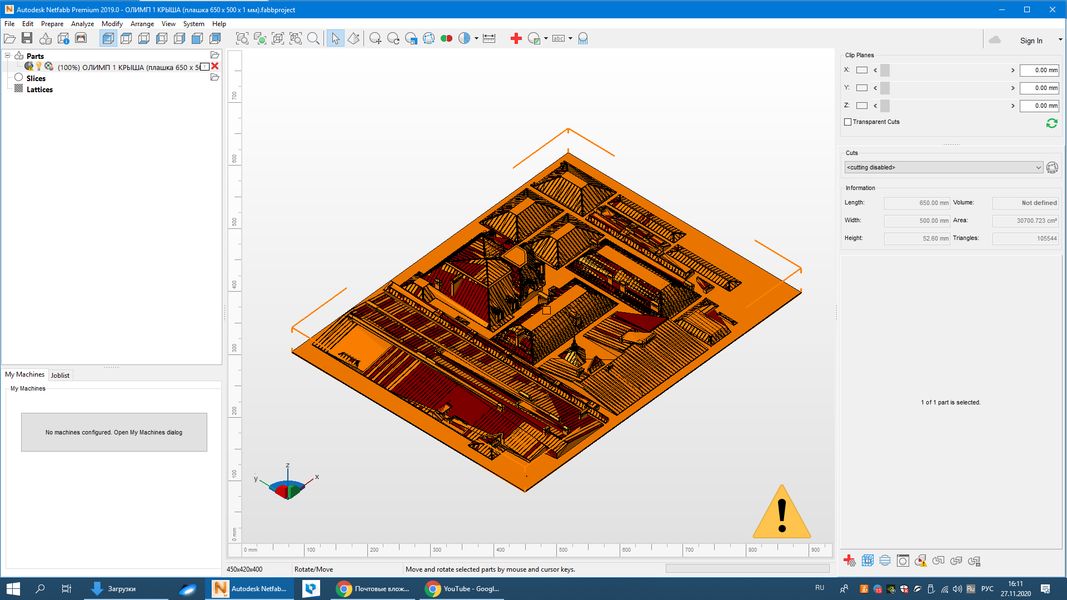
倒多边形、重叠多边形

来自垃圾填埋场的多余垃圾
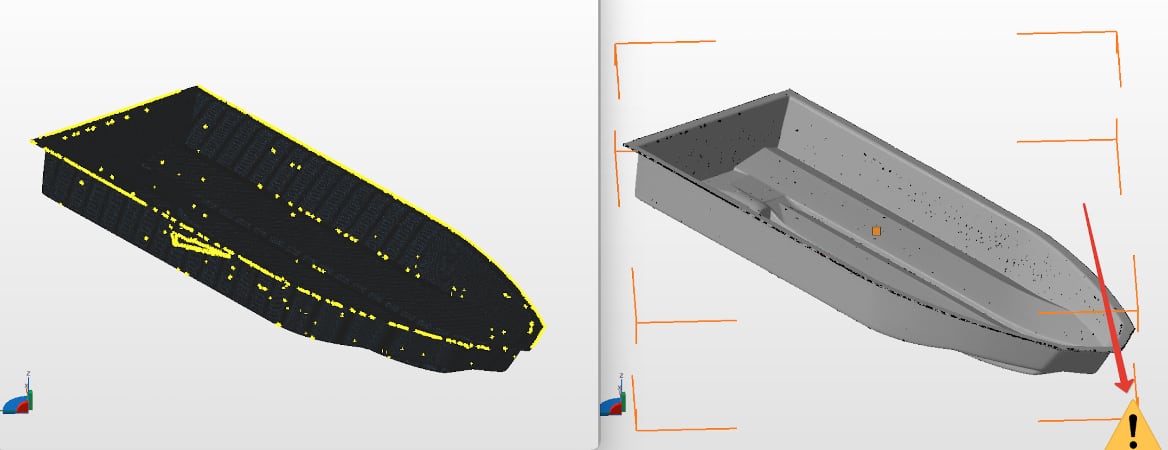
不处理结果的低质量 3D 扫描











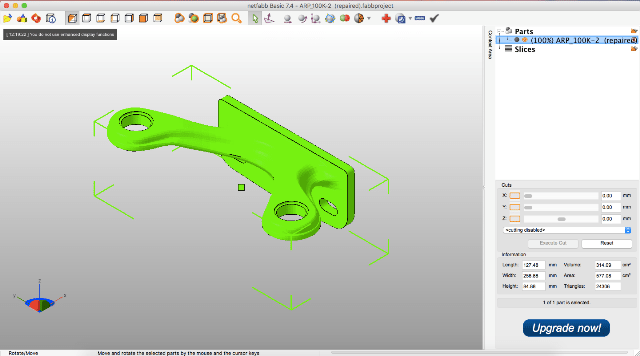
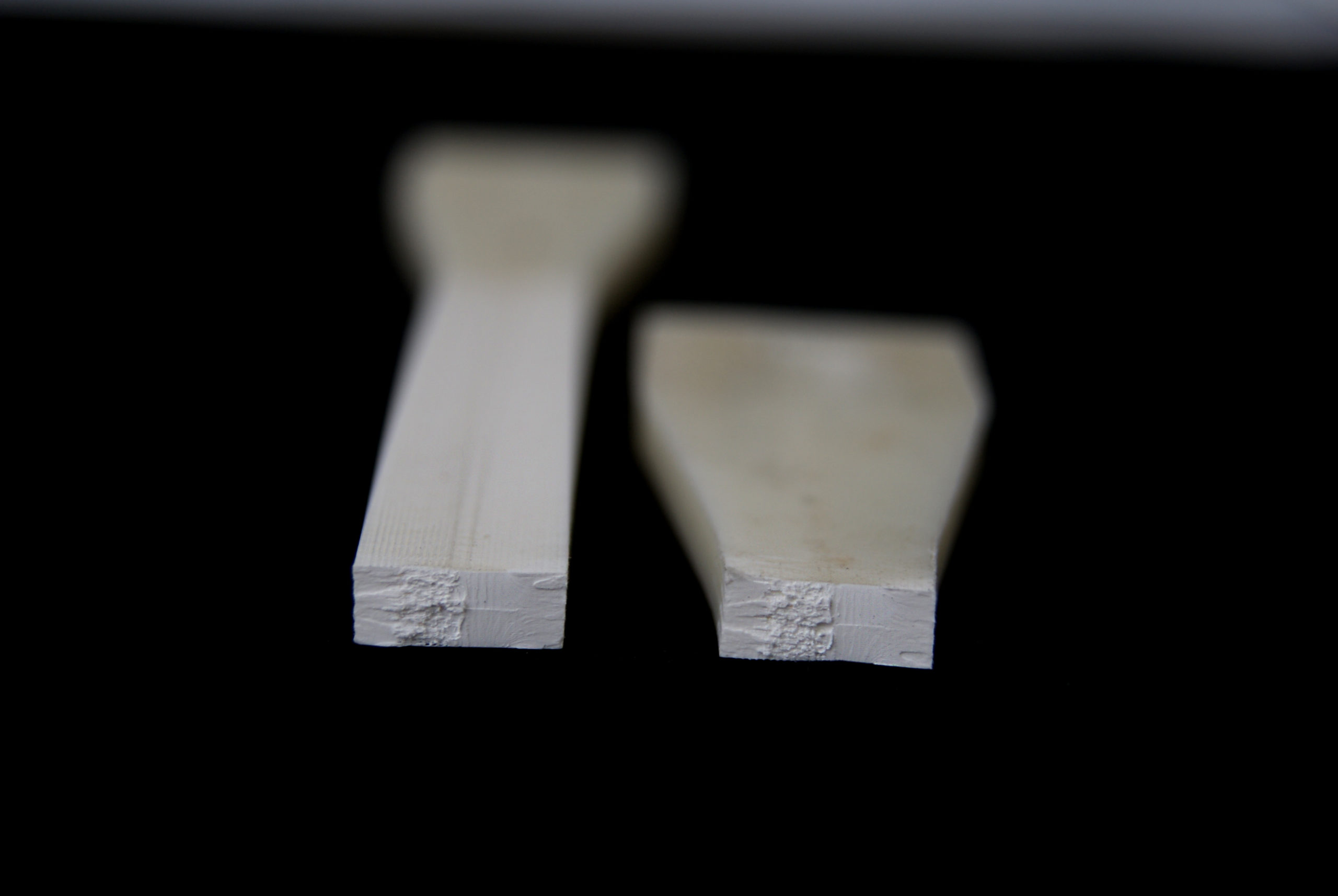


作者: Studia3D茹。
更多文章来自 Studia3D茹。